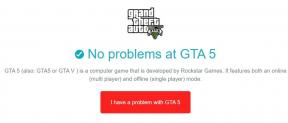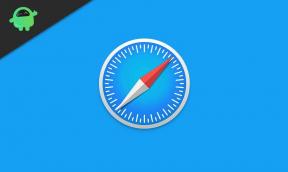Método fácil de fazer root C5 Mobile Noa 4.5G usando Magisk [sem necessidade de TWRP]
Rooting Smartphone / / August 05, 2021
Aqui neste guia, vamos ajudá-lo a atualizar o Magisk para root C5 Mobile Noa 4.5G. Leia nosso guia passo a passo corretamente!
Quem não quer aproveitar ao máximo seu dispositivo Android!!! Obtendo o superusuário acesso através do root e ser capaz de controlar vários aspectos como relógio, acesso ao cache, etc. são algumas das várias possibilidades que podemos explorar. Quando mencionamos o acesso root, isso significa que precisamos realizar uma certa modificação que fará o root em nosso telefone e teremos acesso ao diretório root de nosso dispositivo. Neste post, mostraremos como fazer root no C5 Mobile Noa 4.5G.
![Método fácil de fazer root C5 Mobile Noa 4.5G usando Magisk [sem necessidade de TWRP]](/f/e4697a7addff5af26686d94e67ab0b72.jpg)
Usaremos o Magisk corrigindo a imagem de inicialização de estoque e flash para sua partição de inicialização. Tudo o que você precisa fazer é baixar o arquivo de imagem corrigido do Magisk Manager e atualizá-lo.
A maioria das pessoas não iniciadas compara o enraizamento com o hacking, o que não é correto. O objetivo em ambos os contextos é bastante diferente. Hackear é mais como invadir o sistema de outra pessoa ilegalmente, enquanto o root é feito principalmente pelo proprietário de um dispositivo Android para obter vantagens de superusuário do dispositivo.
Assista ao vídeo sobre como instalar o Magisk Manager e fazer o root em seu telefone usando o TWRP RecoveryÍndice
-
1 Etapas para fazer root C5 Mobile Noa 4.5G usando Magisk
- 1.1 Pré-requisitos
- 2 Como extrair e corrigir Boot.image usando Magisk?
-
3 Como instalar a imagem de inicialização corrigida no C5 Mobile Noa 4.5G
- 3.1 Como verificar se o seu telefone possui uma raiz sem sistema?
Etapas para fazer root C5 Mobile Noa 4.5G usando Magisk
Lembrar,
- Após o enraizamento, isso pode anular a garantia do seu telefone.
- O enraizamento irá bloquear as atualizações OTA
Antes de prosseguir para as etapas de piscar, você precisa seguir alguns,
Pré-requisitos
- Certifique-se de ter carga de bateria suficiente em seu telefone para evitar interrupções durante a instalação do patch.
- Antes de realizar qualquer modificação, faça backup dos dados do seu dispositivo.
- Este arquivo de imagem é estritamente para C5 Mobile Noa 4.5G apenas. Não o use em nenhum outro OnePlus ou outros dispositivos Android.
- Você precisa de um PC / laptop com um cabo micro USB para se conectar.
- Certifique-se de baixar todos os arquivos necessários em seu PC / laptop
Downloads necessários:
- Baixe ADB e Fastboot arquivos. (janelas/MAC)
- Baixar e instalar Drivers USB Android.
- Download mais recente C5 Mobile Noa 4.5G Stock ROM
- Baixar e instalar Ferramenta QPST Flash no seu PC
Isenção de responsabilidade: estamos em GetDroidTips não seremos responsáveis por qualquer bricking / dano ao seu telefone durante / após a instalação desta ROM.
Como extrair e corrigir Boot.image usando Magisk?
- Em primeiro lugar, baixe e extraia a ROM para o seu PC.
- Conecte seu dispositivo via cabo USB e copie apenas o arquivo boot.img da pasta extraída para o armazenamento do dispositivo
- Abra o Magisk Manager. Quando um pop-up aparecer pedindo para instalar o Magisk, selecione INSTALAR e escolha instalar novamente.
- Toque em “Patch Boot Image File”.

- Navegue até o armazenamento interno e selecione a imagem de inicialização do seu telefone que você transferiu anteriormente.
- Aguarde alguns segundos. Magisk começará a corrigir a imagem de inicialização.
- Uma vez que a imagem de inicialização foi corrigida, copie o “patched_boot.img” do armazenamento interno e substitua-o na mesma pasta extraída em seu PC.
Agora você pode seguir a segunda etapa para atualizar o arquivo de imagem de inicialização corrigido.
Como instalar a imagem de inicialização corrigida no C5 Mobile Noa 4.5G
- Instale o pacote QPST em seu PC e execute QFIL. Selecione Compilação plana e navegue pelo caminho do programador para a pasta ROM. Selecione prog_emmc_ufs_firehose_Sdm660_ddr.elf como o caminho do programador. Em seguida, carregue os XMLs RawProgram0.xml e patch0.xml.
- Vamos começar inicializando nosso telefone no modo de download de emergência.
- Para inicializar no modo de download de emergência, você precisa pressionar e segurar a tecla Shift e o botão direito do mouse no espaço vazio. Você verá a caixa de diálogo abaixo aparecendo.

- Clique em Abrir janela Powershell ou janela de comando aqui. Basicamente, o prompt de comando abre ao clicar.
- Digite o comando adb para inicializar seu telefone no modo de download de emergência
adb reboot edl - QFIL deve ir de ‘Sem porta’ para ‘Qualcomm HS-USB QDLoader 9008’.
- Imediatamente depois de ver este pop-up, selecione ‘Download’. Isso irá redefinir completamente o seu dispositivo.
- Se a atualização foi bem-sucedida, espere um pouco e inicialize seu dispositivo. Você deverá ver um pequeno aviso reclamando que o software foi alterado. Espere mais um pouco. Você pode instalar o gerenciador magisk neste ponto se ele não apareceu após o flash. Reinicialize o dispositivo novamente.
- É isso aí! Você deve ter um dispositivo enraizado agora.
Em alguns casos, se o método acima não funcionar em seu C5 Mobile Noa 4.5G, tente através do método ADB fastboot.
- Depois de extrair a ferramenta fastboot ADB, você deve mover a imagem de inicialização corrigida para a mesma pasta. Segure a tecla SHIFT e clique com o botão direito do mouse para abrir a janela de comando / PowerShell.
- Execute o seguinte comando no prompt de comando aberto.
recuperação de flash de inicialização rápida [nome do arquivo.img]
Substitua [filename.img] pelo nome do arquivo TWRP Recovery img que você baixou seguido pela extensão .img.
- O processo de piscar começará. Uma vez feito isso, corra.
reinicialização fastboot
Como verificar se o seu telefone possui uma raiz sem sistema?
- Baixe e instale o App Magisk Manager APK e inicie-o.
- Para verificar se você tem root sem sistema, verifique a parte superior da tela e se você vê todas as opções com Green Tick, o que significa que você fez o root e contornou o SafteyNet com sucesso.
Então é isso. Agora que você fez o root em seu C5 Mobile Noa 4.5G, pode experimentar. Se você tiver alguma dúvida sobre isso, entre em contato conosco.
Sou redator de conteúdo técnico e blogueiro em tempo integral. Como adoro o Android e o dispositivo do Google, comecei minha carreira escrevendo para o sistema operacional Android e seus recursos. Isso me levou a iniciar o "GetDroidTips". Concluí o Mestrado em Administração de Empresas na Mangalore University, Karnataka.
![Método fácil de fazer root C5 Mobile Noa 4.5G usando Magisk [sem necessidade de TWRP]](/uploads/acceptor/source/93/a9de3cd6-c029-40db-ae9a-5af22db16c6e_200x200__1_.png)